30daysの使い方 |
まず登録しましょう。 写真共有・保存サービス 30days Album http://30d.jp/ にアクセスしましょう。 |
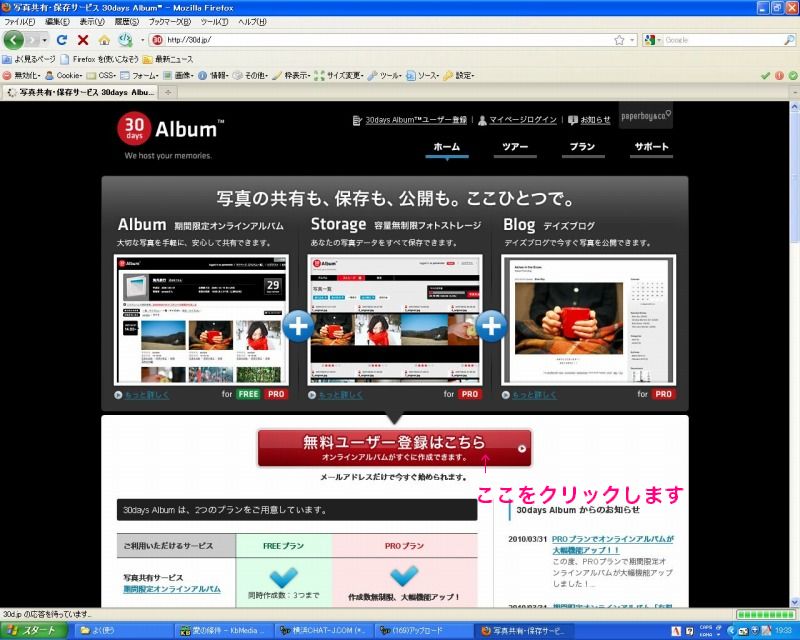 |
| daysID(任意)を入力する 例:pasopia メールアドレスを入力する 例:xxx@zzz.xxx.jp パスワード(任意)を入力する 例:hoge1234(8文字以上) 入力が完了したら、「30days Album利用規約に同意します」にチェックを入れる。「PROプランの無料お試し」のチェックは外しておく 「利用規約に同意してユーザ登録」をクリックします。 任意とは自分で決めることです。 |
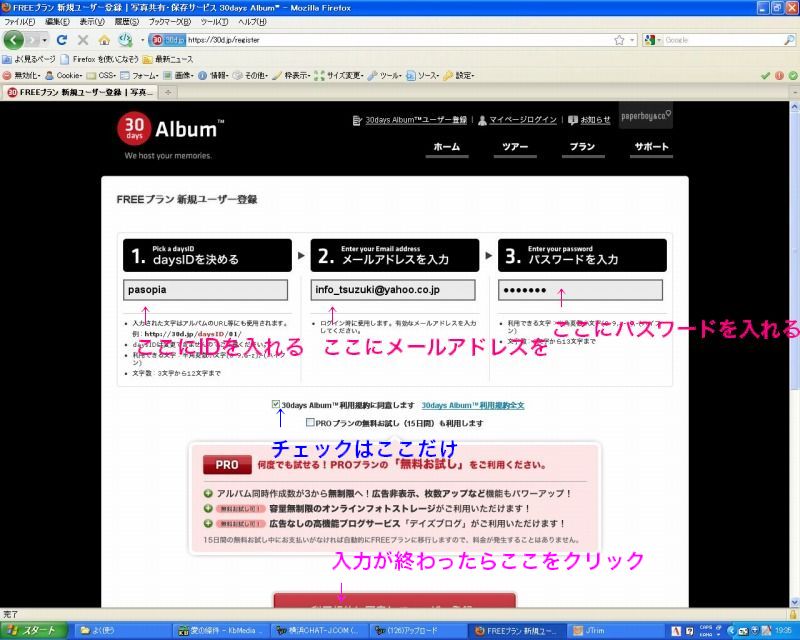 |
| 下記の画面が出てきますので、「新しいアルバムを作成」をクリックしてアルバムを作ります。 |
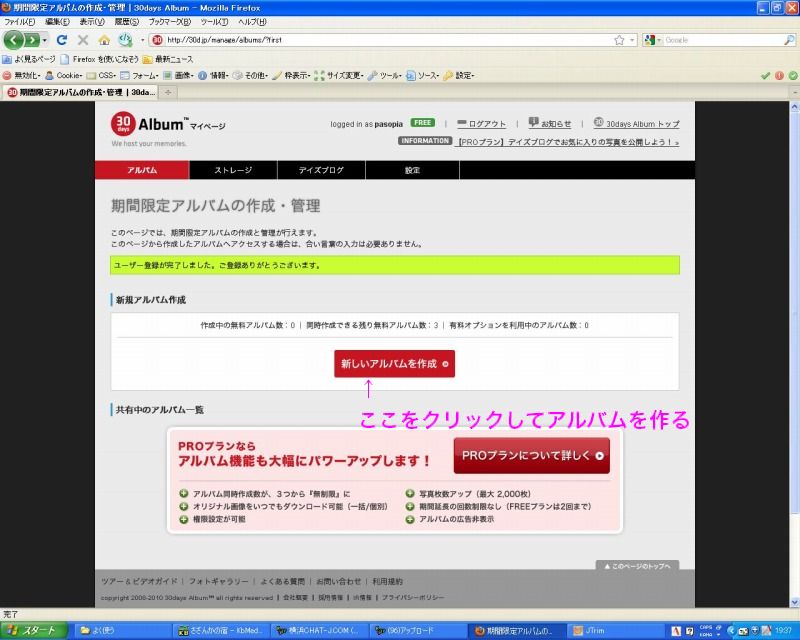 |
| 下記の画面が出て来るので「写真を選択」をクリックする。すると写真を選択するダイヤログが出て来る (自分のパソコンの中のファイルを選択することになります) |
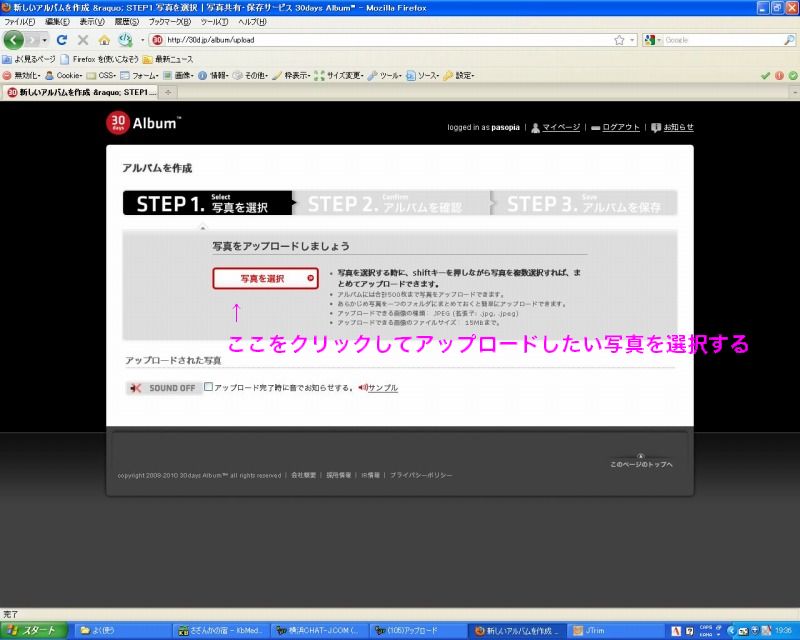 |
| 下記の様に選択する。複数のファイルを選択するときはshiftキーを押して全てのファイルが青くなるようにする。 バラバラで選択したいときはCtrlキーを押して必要なファイルだけが青くなるようにする。 選択が終わったら「開く」を押すとアップロード(30daysのサイトのHDDにコピーする) |
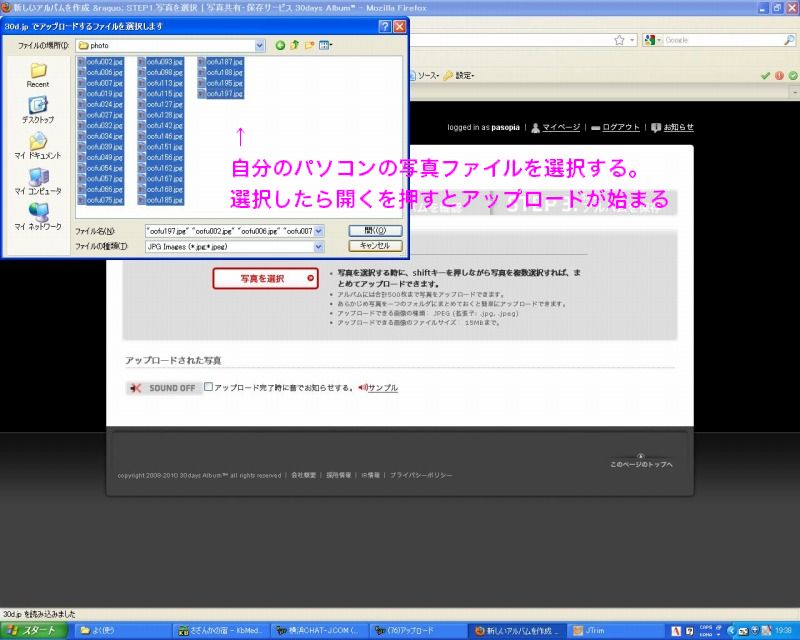 |
| アップロードが完了すると下記の画面が出て来るとので、「次へ進む」をクリックする。 |
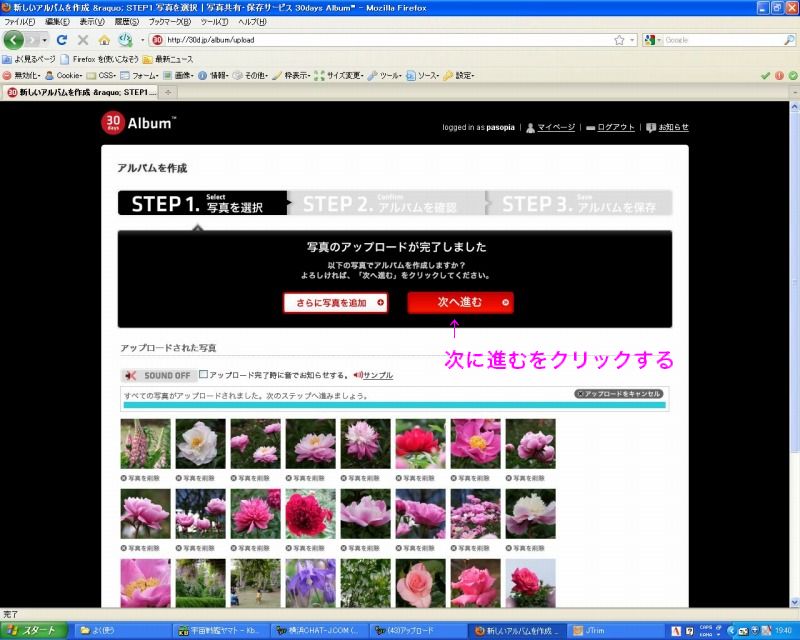 |
| 下記の画面が出て来るとので アルバムのタイトルを入力する。(任意) 例:大船フラワーセンター(芍薬) アルバムの合い言葉を入力する。(任意) 例:大船 入力が終わったら、「アルバムを保存」をクリックする。 |
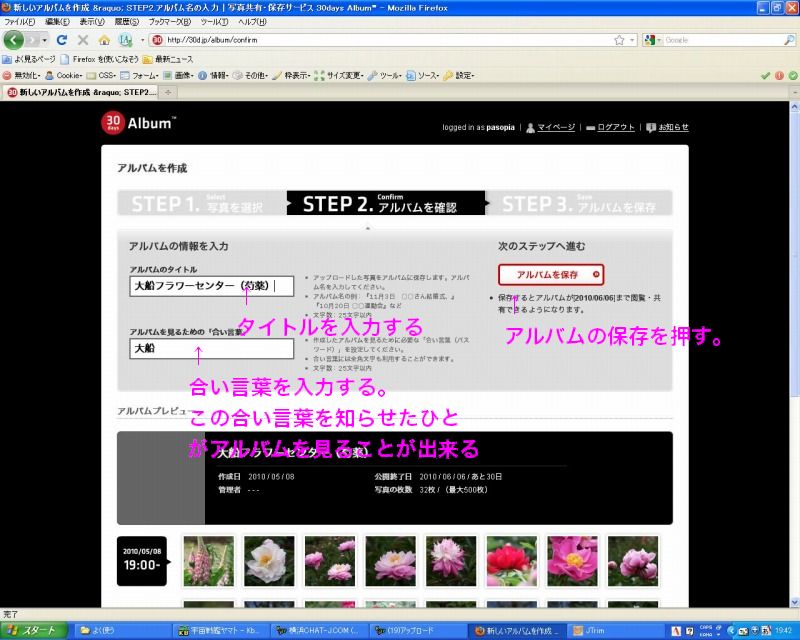 |
| 下記の画面が出て来る。これで完成です。 |
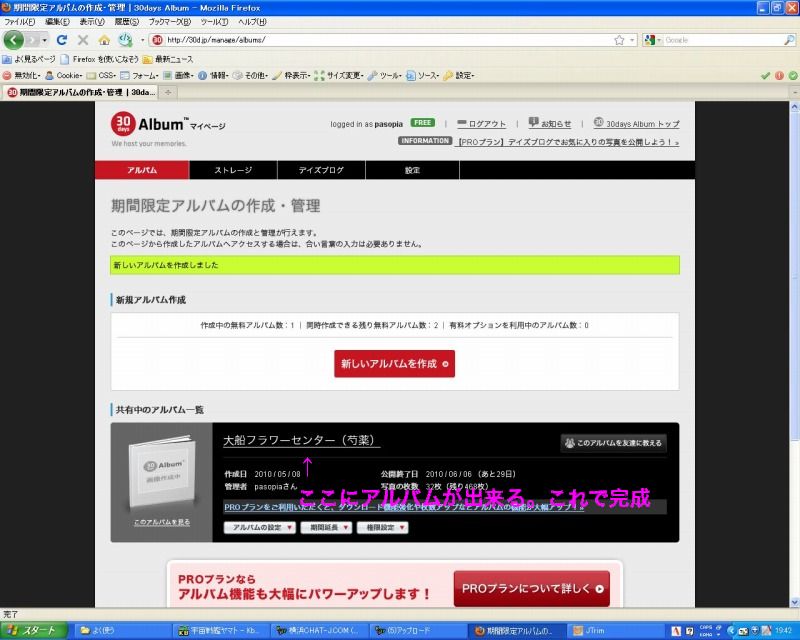 |
| 上記の画面のアルバムのタイトルをクリックすると出来上がったアルバムが表示されます。下記の画面になります。 これで完了です。 |
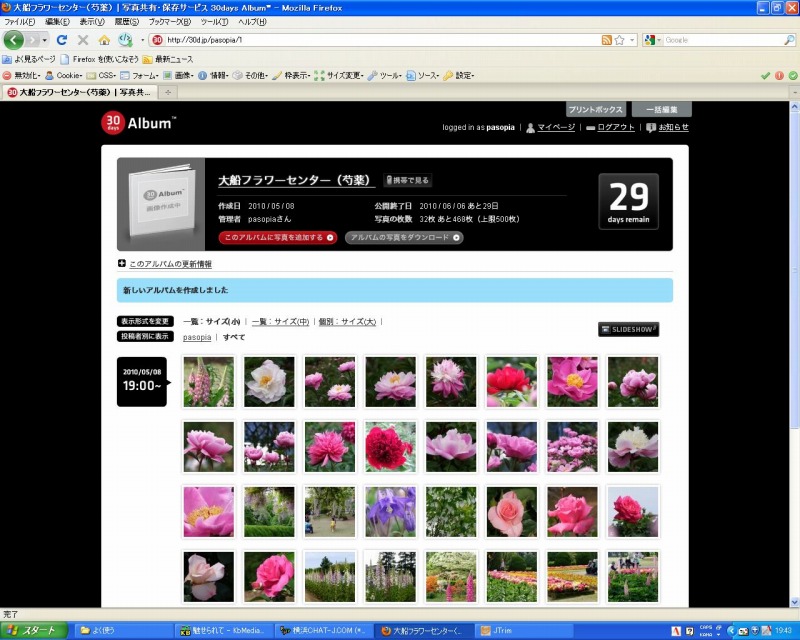 |
| 完成したら、マイページにログインしてみましょう。 http://30d.jp/にアクセスして「マイページログイン」をクリックします。 下記の画面が出て来るので メールアドレス、パスワード(http://30d.jp/に登録した)を入力する。 ログインをクリックする。 |
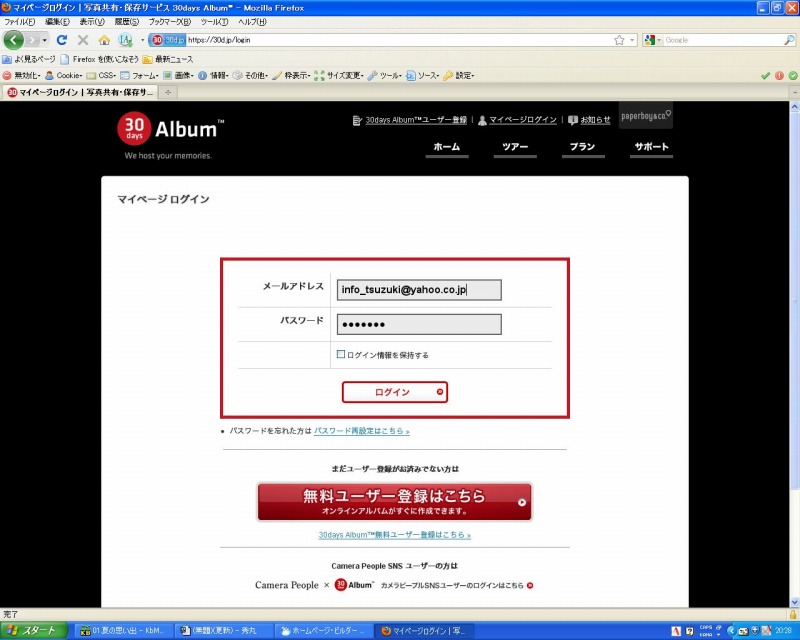 |
| 下記の画面が出て来るので、「マイぺージ」(上部の右から3つ目)をクリックして下さい。 |
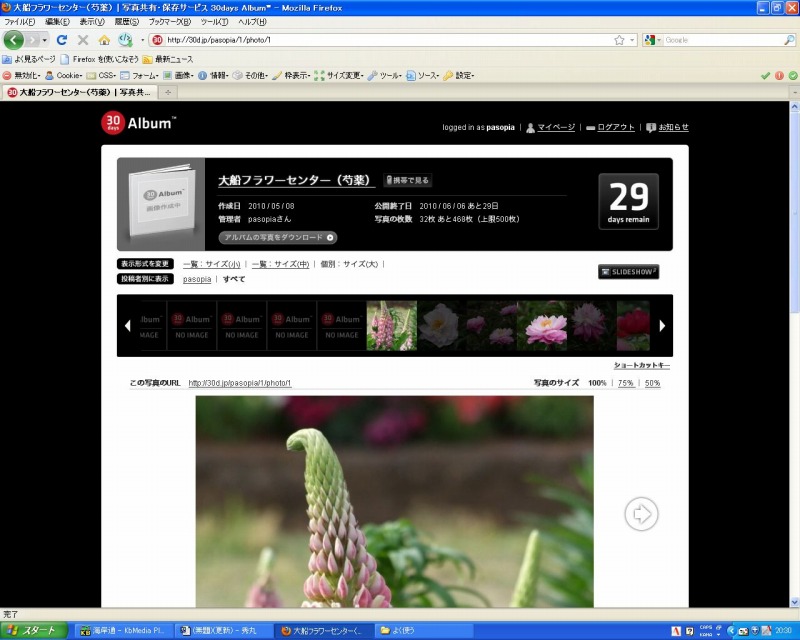 |
| 下記の画面が出て来るので、この「アルバムを友達に知らせる」をクリックして下さい。 |
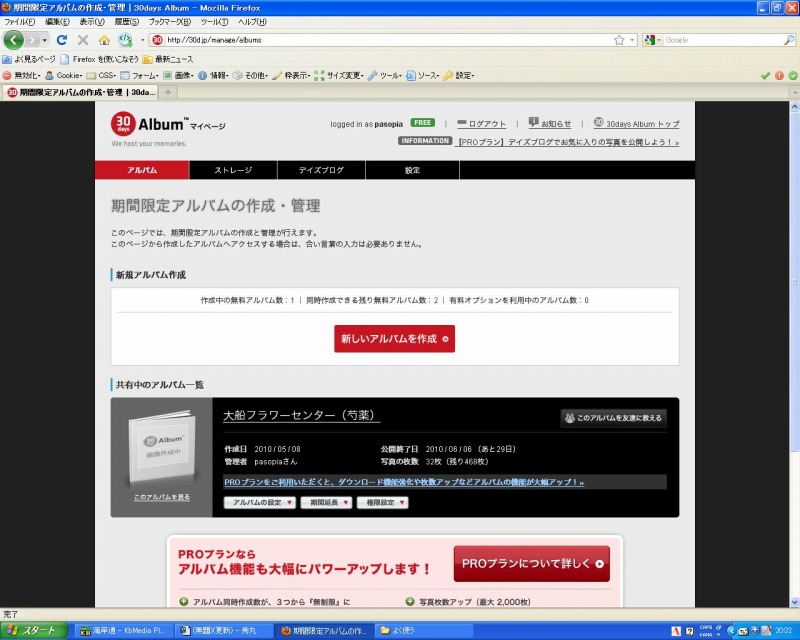 |
| 下記の画面が出て来るので、これをコピーして、メールで友達に知らせて下さい。 アルバムのタイトル 例:大船フラワーセンター(芍薬) アルバムのURL 例:http://30d.jp/pasopia/1 合い言葉 例:大船 |
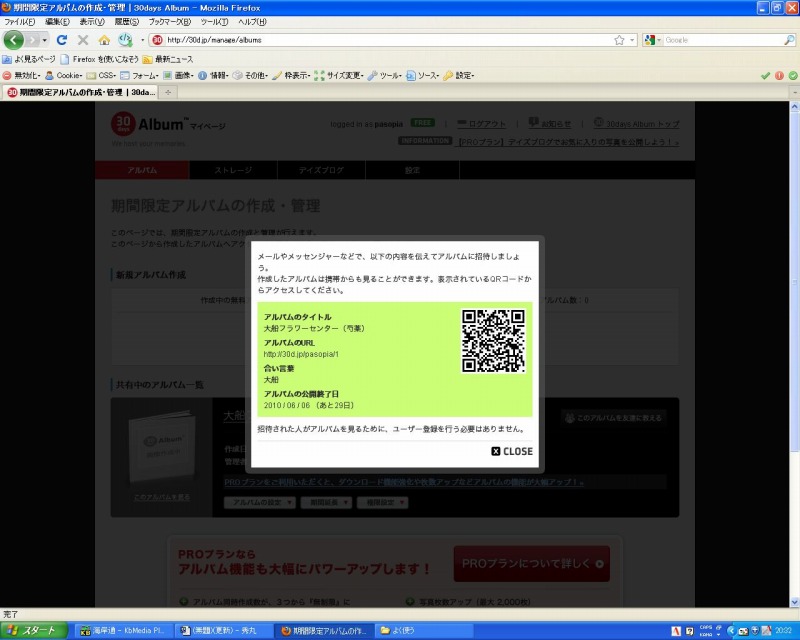 |
| 戻る |